| Java安装教程(从安装Jdk到安装IntelliJ IDEA的详细教程) | 您所在的位置:网站首页 › jdk下载与安装教程2021 › Java安装教程(从安装Jdk到安装IntelliJ IDEA的详细教程) |
Java安装教程(从安装Jdk到安装IntelliJ IDEA的详细教程)
|
安装Java
一、安装jdk1. 下载jdk2. 安装jdk3. 配置环境变量
二、安装IntelliJ IDEA1. 方法一2. 方法二
三、设置及使用IDEA1. 切换中文与英文IDEA2. 设置IDEA字体和字体大小3. 使用IDEA编写第一个HelloWorld程序1)创建一个项目2)创建一个模块3)创建一个包4)创建一个类
一、安装jdk
1. 下载jdk
官网的下载地址:https://www.oracle.com/ 双击下载好的jdk文件 右击此电脑找到高级系统设置 新建好系统变量,再点击path进行编辑 先安装jetbrains toolbox 可以更方便的管理JetBrains公司的工具诸如:IntelliJ IDEA;PyCharm;Android Studio;WebStorm等一系列的软件的安装与卸载以及打开。 下载地址: https://www.jetbrains.com/toolbox-app/ 直接下载安装(它的安装位置无法修改)后面可以手动修改
直接官网下载安装即可:https://www.jetbrains.com/idea/ 使用jetbrains toolbox安装的IDEA是中文版的,如果你不想用中文版点击插件取消汉化勾选,重新启动IDEA即可。
右击包新建一个java类 |
【本文地址】
公司简介
联系我们
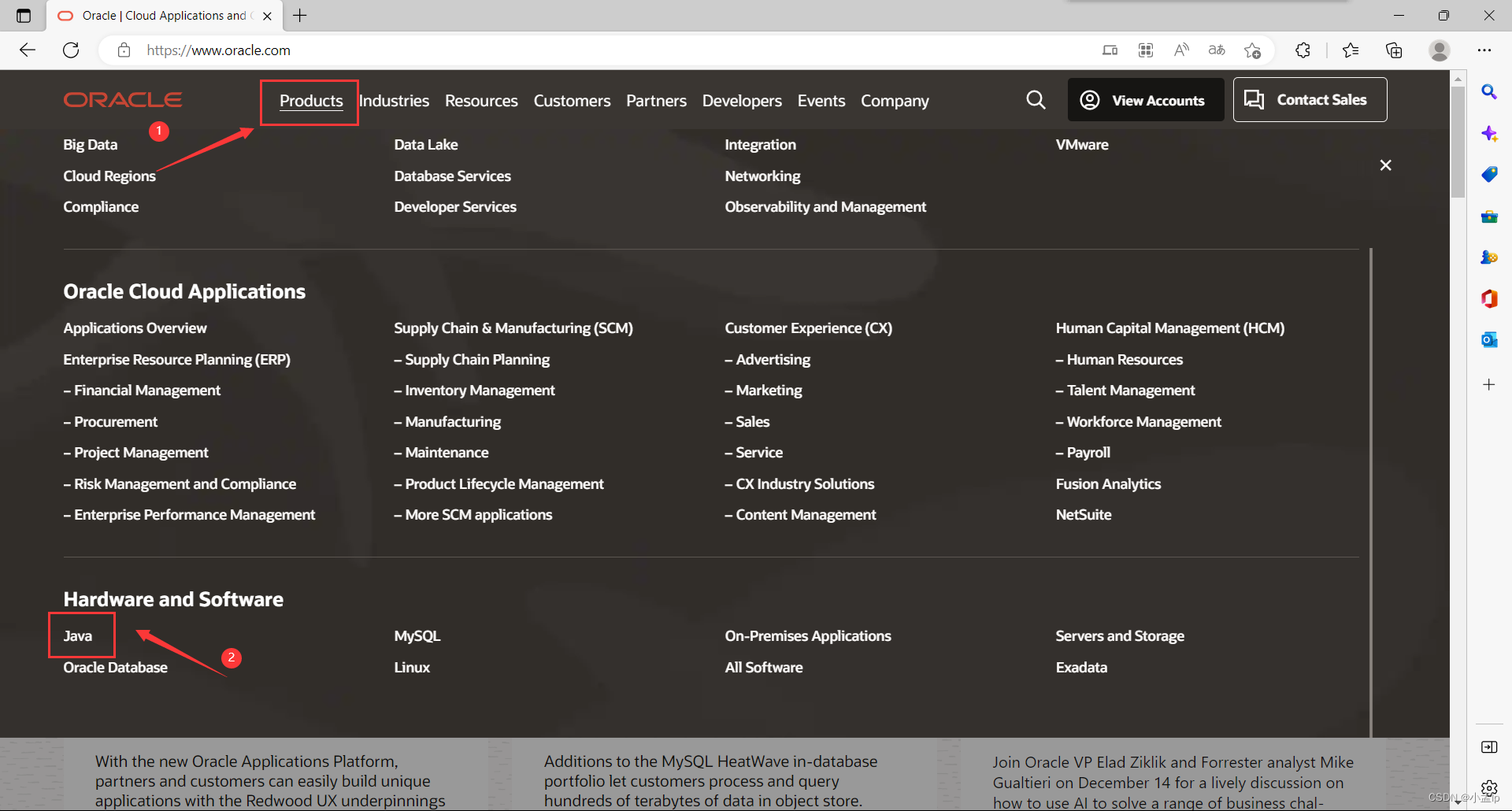

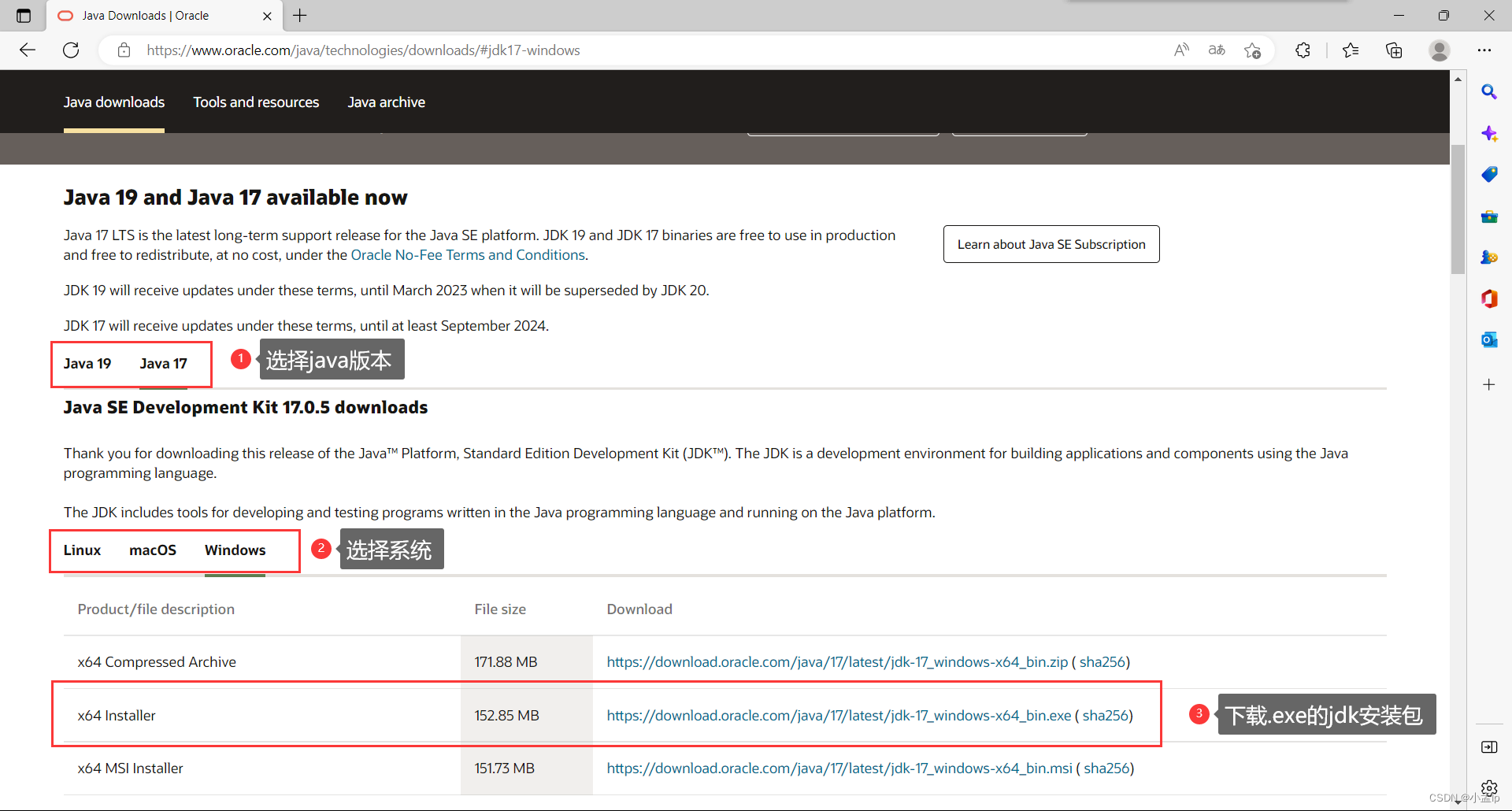

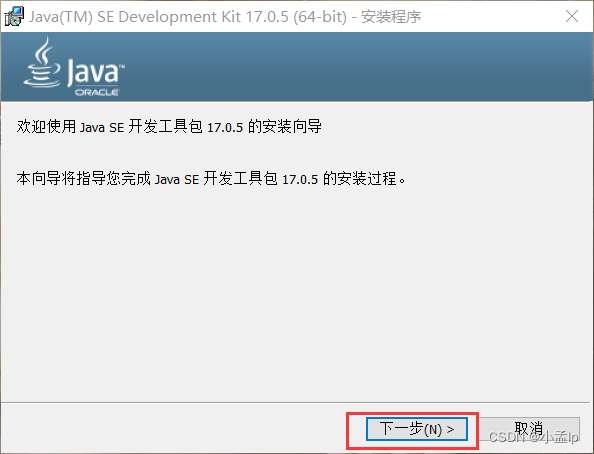
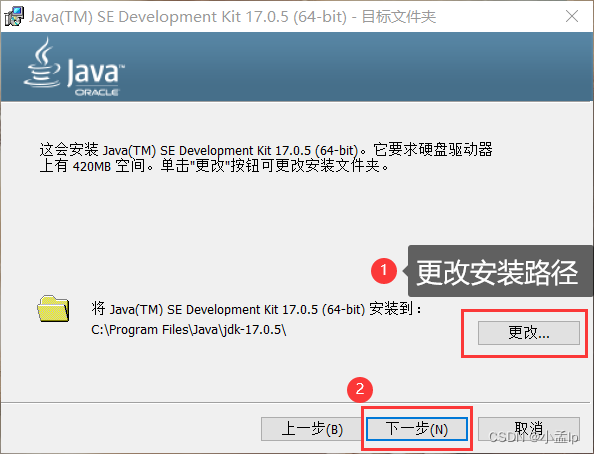 等待安装结束即可!!!
等待安装结束即可!!!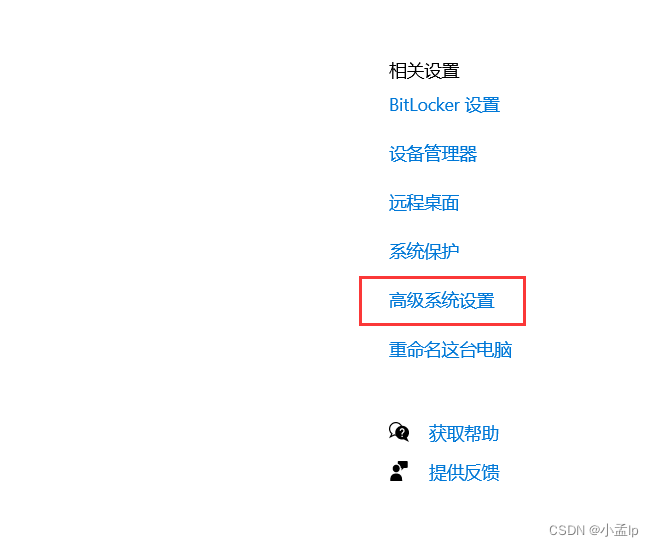
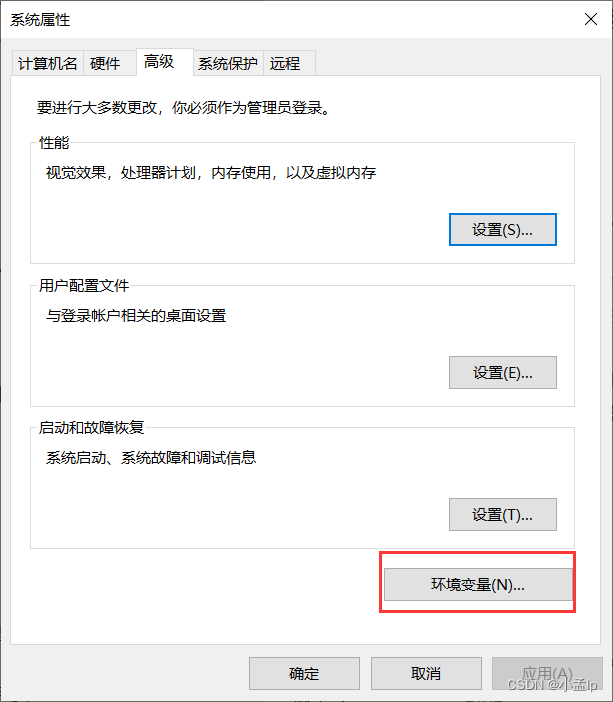
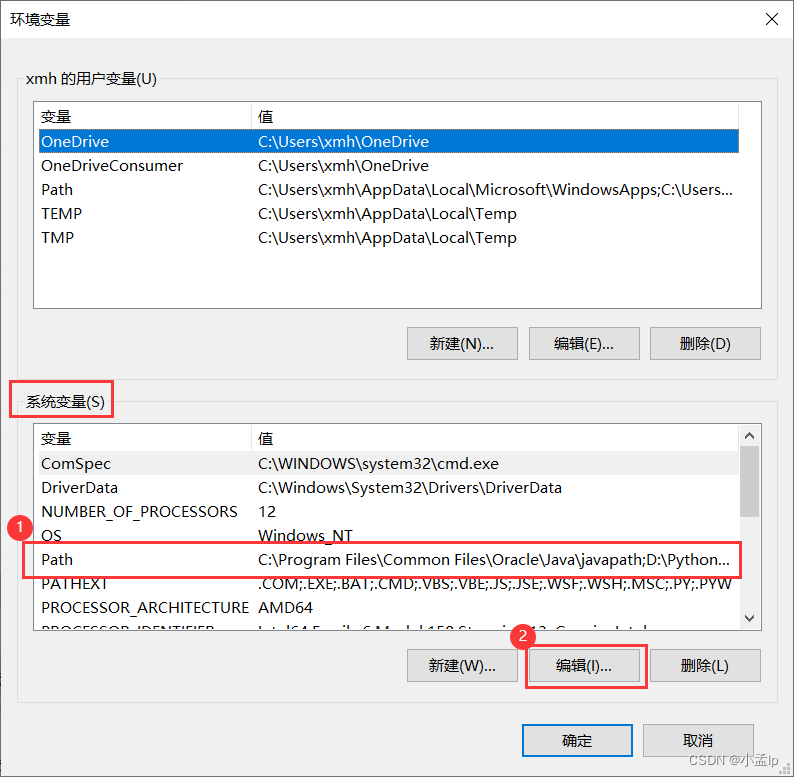 下面是安装jdk时配置好的环境变量,不建议这样配置环境变量,建议删除。
下面是安装jdk时配置好的环境变量,不建议这样配置环境变量,建议删除。 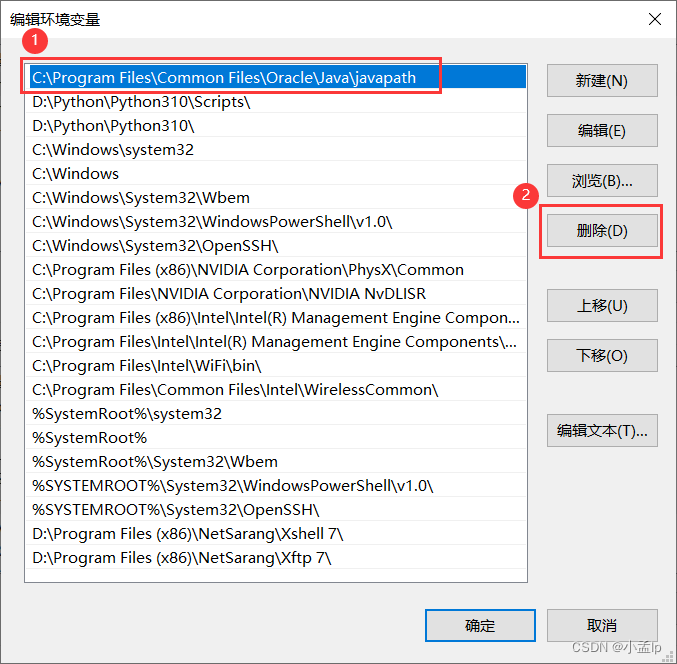 回到环境变量新建一个JAVA_HOME的系统变量
回到环境变量新建一个JAVA_HOME的系统变量 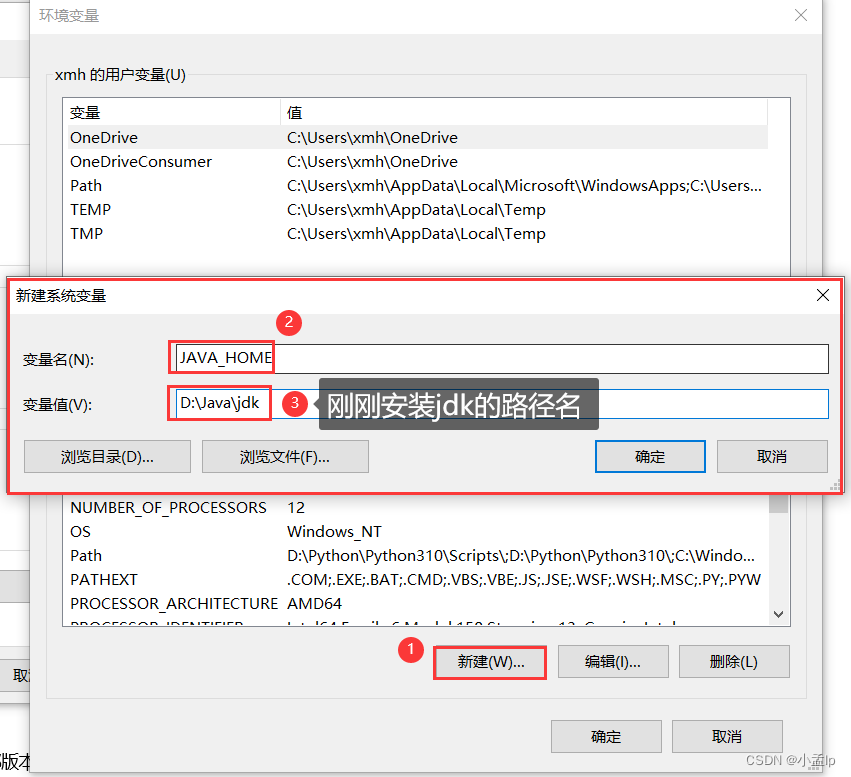 如果你没有更改路径就是下面这路径,如果你的jdk版本和我不一样最后一级的目录是不一样的
如果你没有更改路径就是下面这路径,如果你的jdk版本和我不一样最后一级的目录是不一样的 
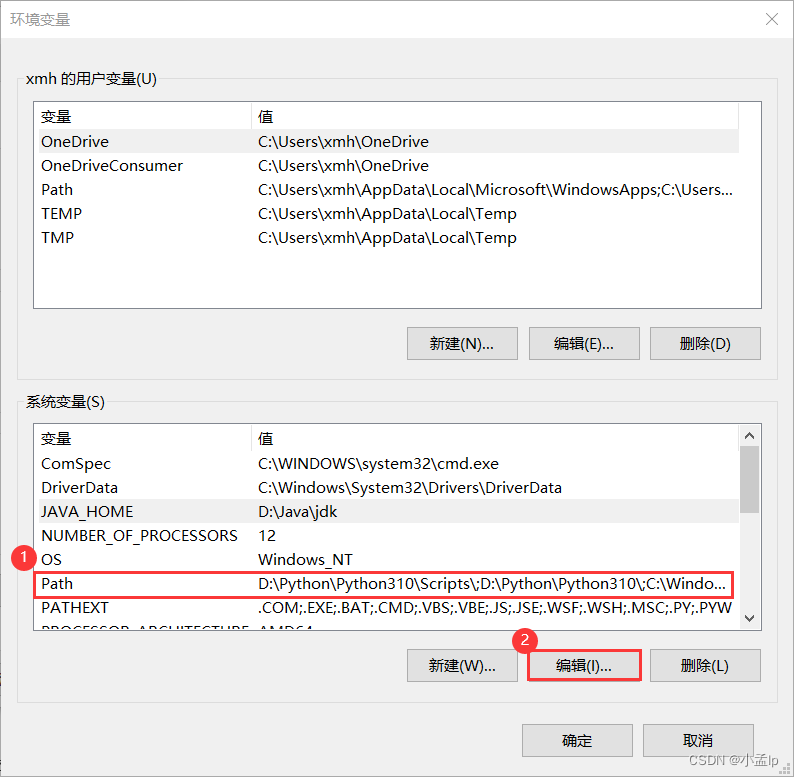 添加环境变量%JAVA_HOME%\bin,点击确定即可。
添加环境变量%JAVA_HOME%\bin,点击确定即可。 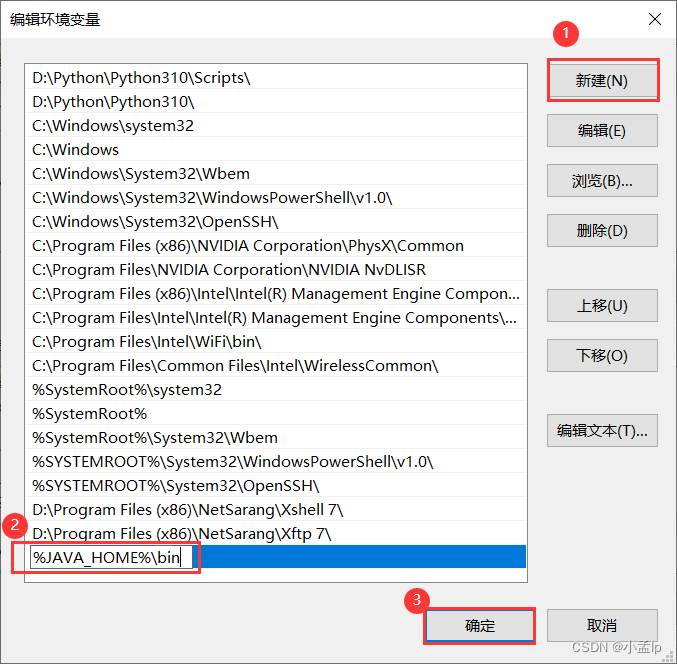 一路点确定即可!!!
一路点确定即可!!!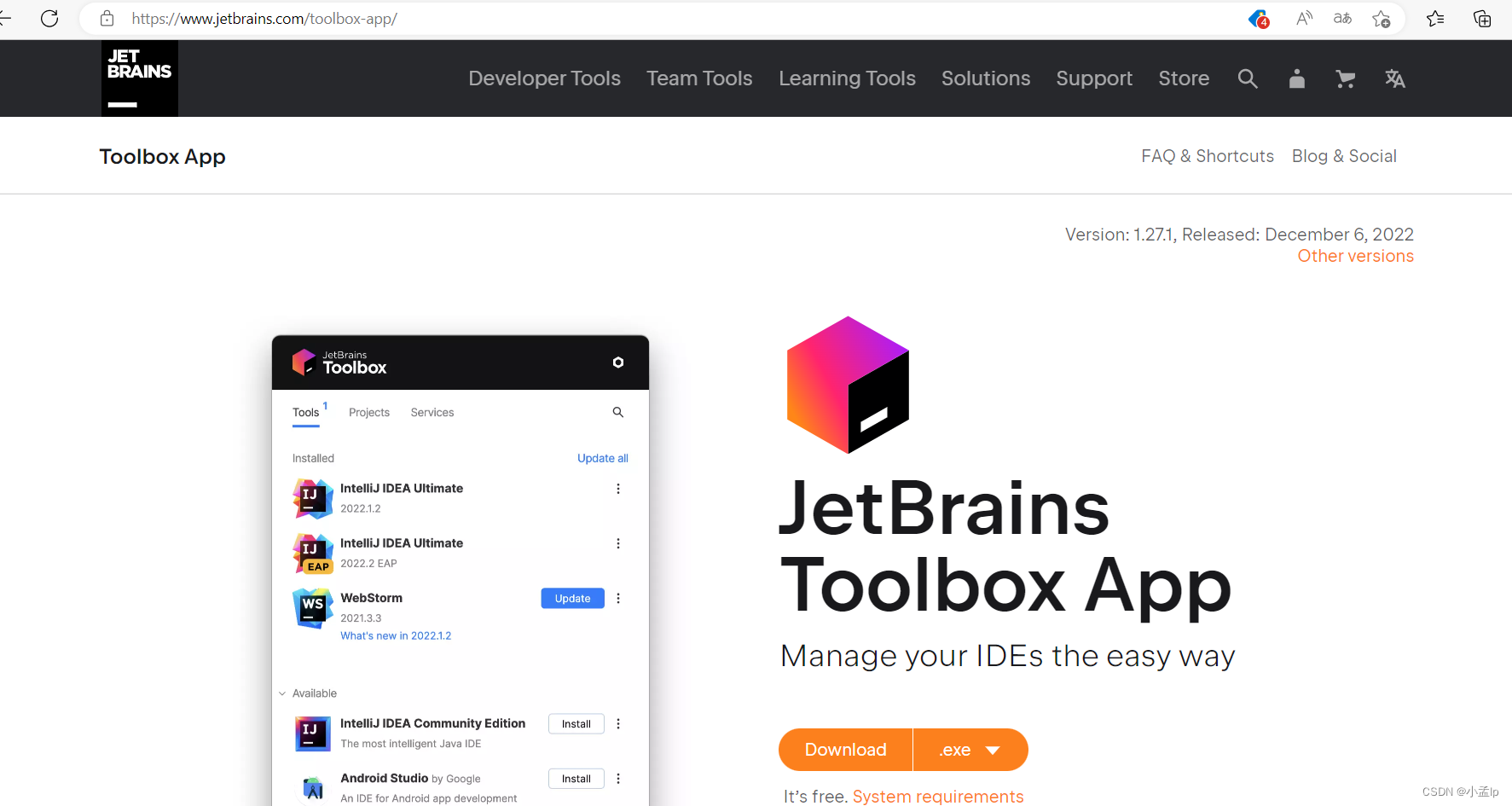
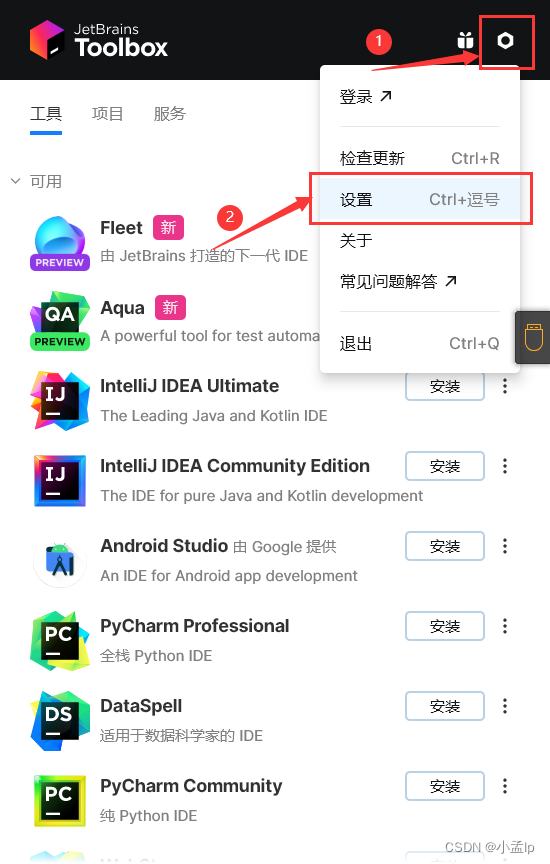 设置自己的路径
设置自己的路径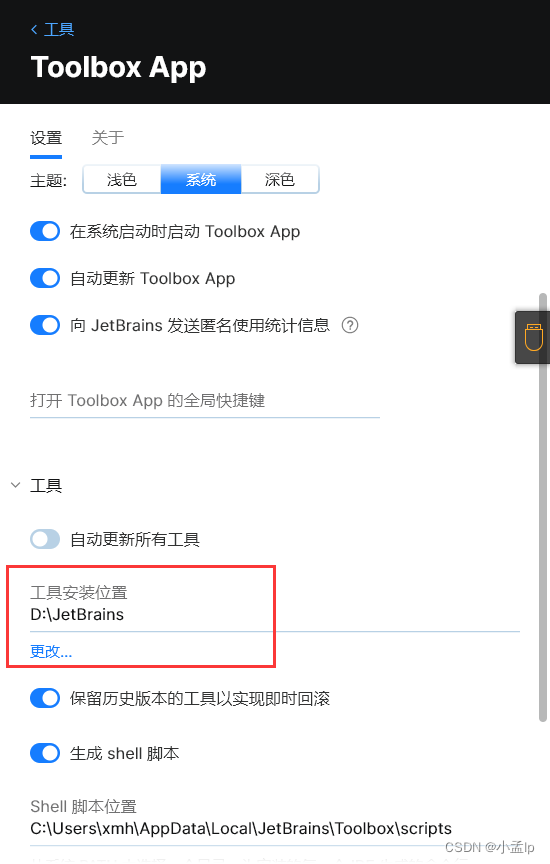 安装终极版IntelliJ IDEA,可以选择不同版本
安装终极版IntelliJ IDEA,可以选择不同版本 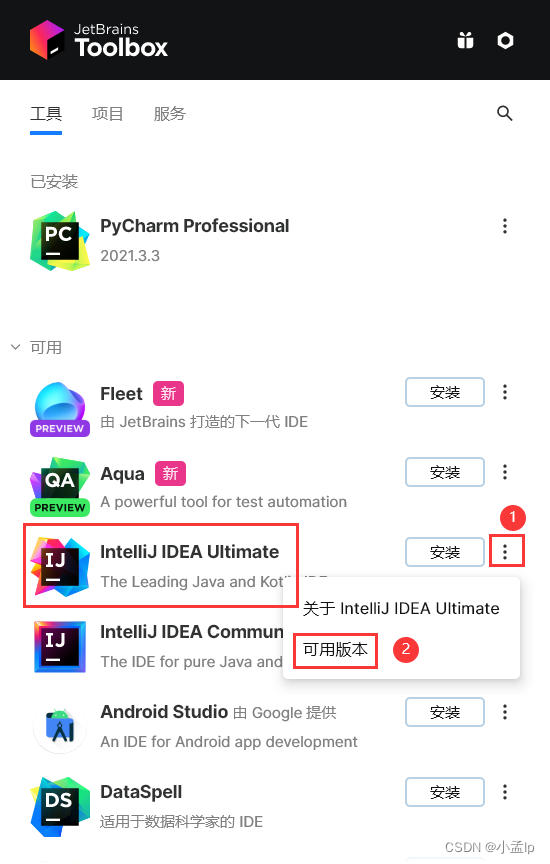 选择自己需要的版本安装等待即可
选择自己需要的版本安装等待即可 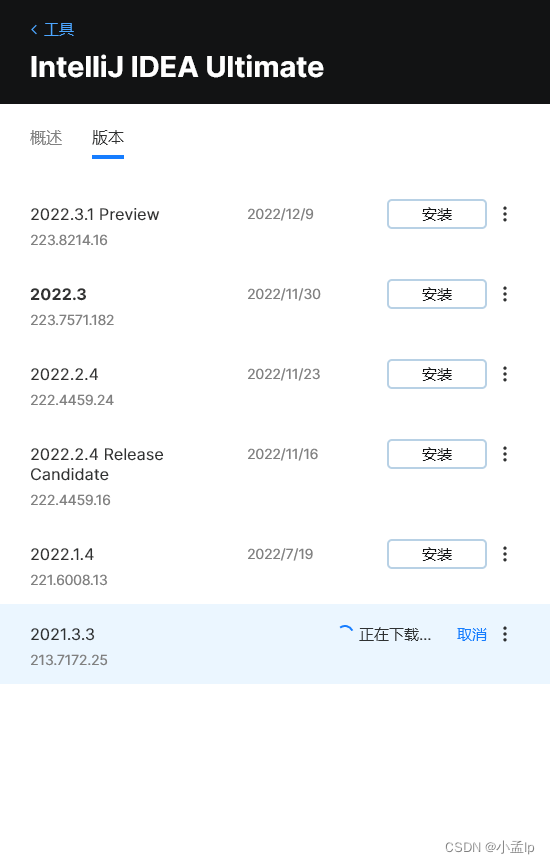
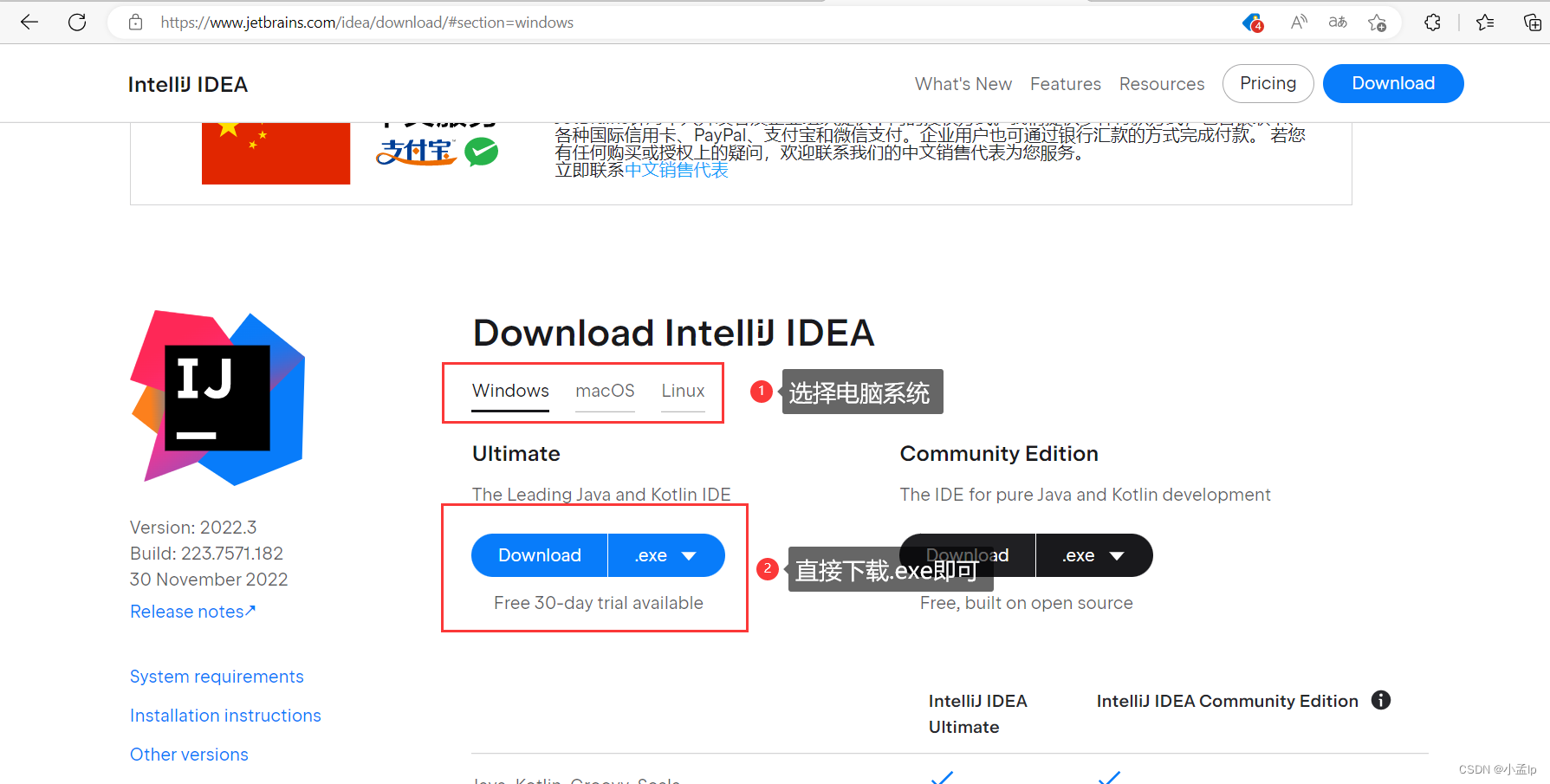 下载好.exe文件后双击安装即可!!!
下载好.exe文件后双击安装即可!!!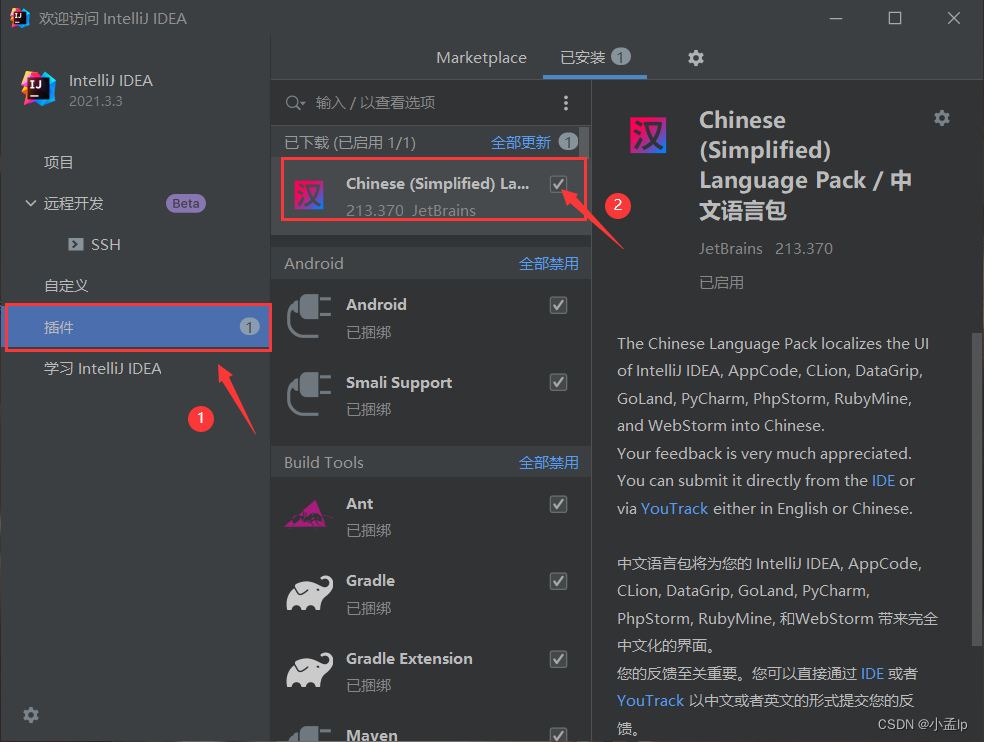
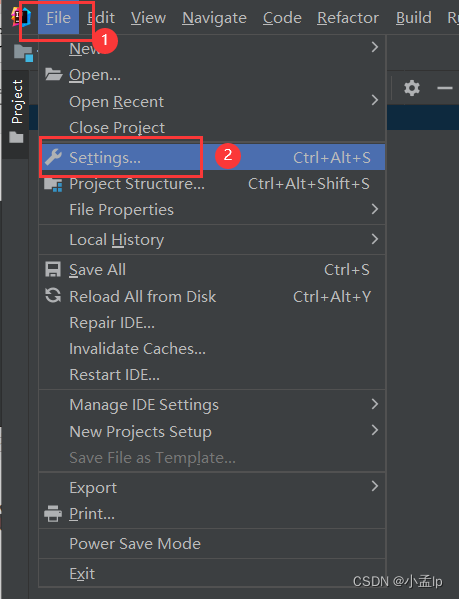
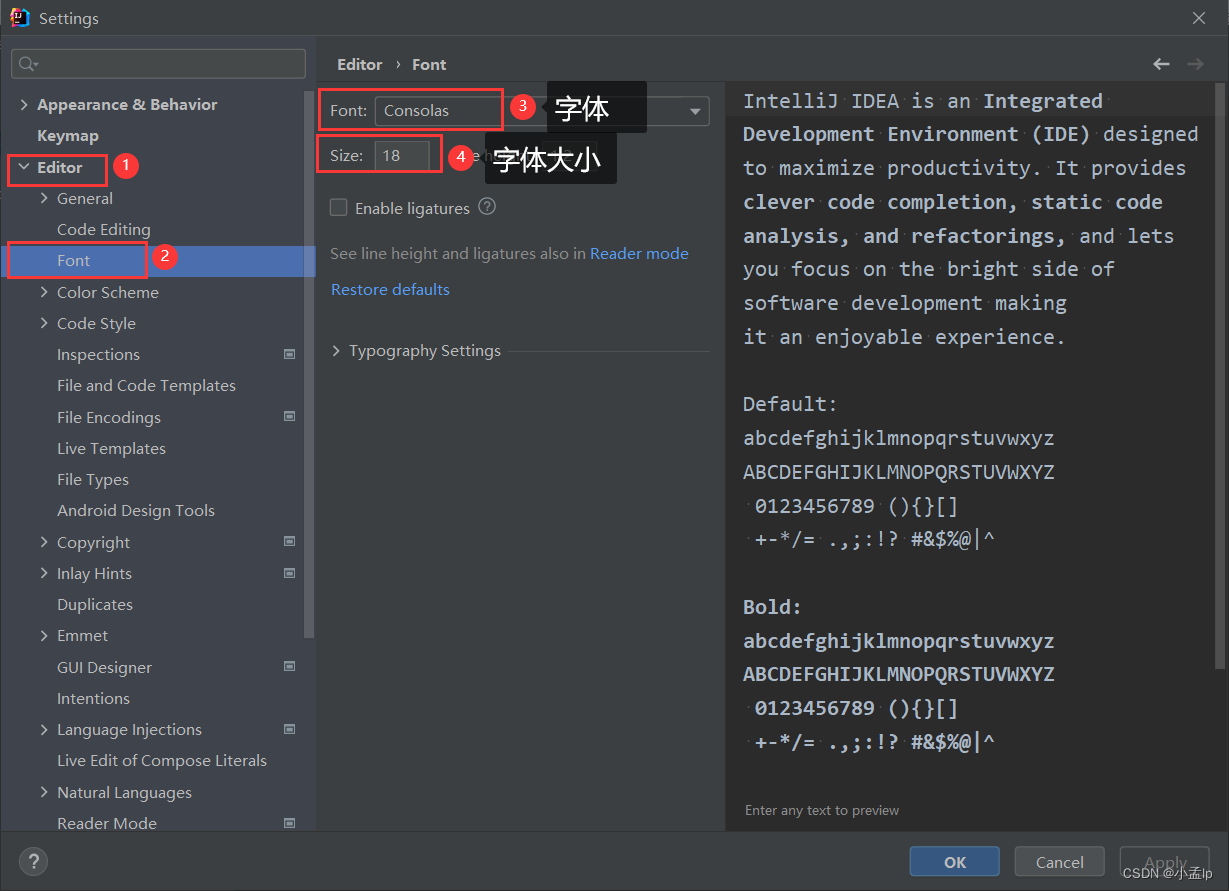
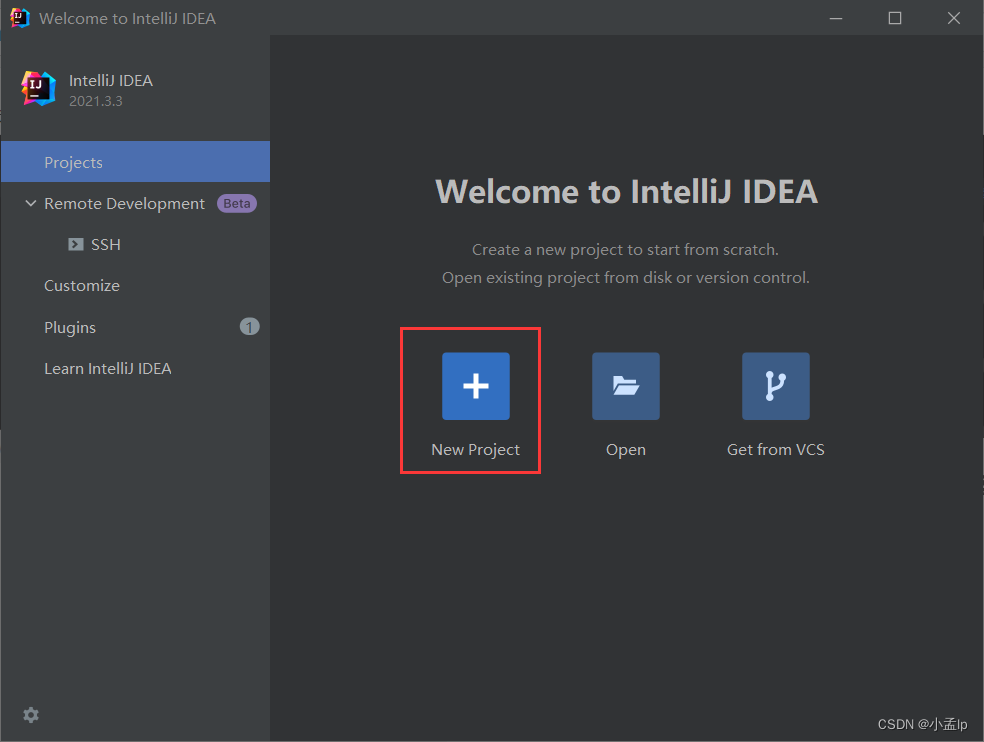
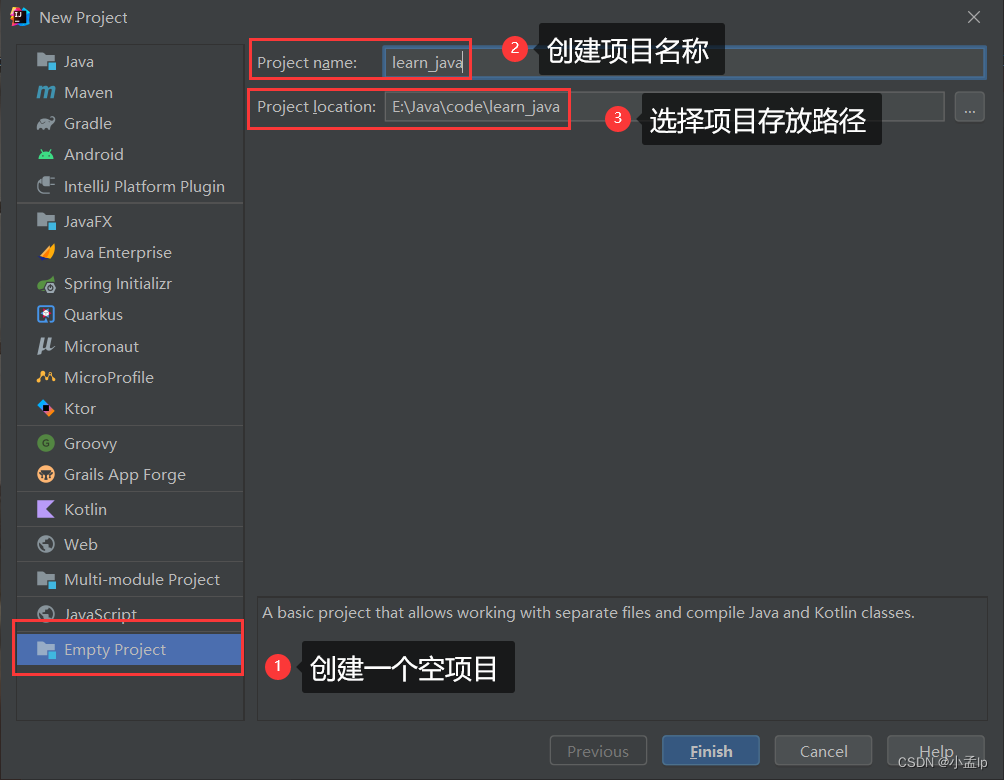
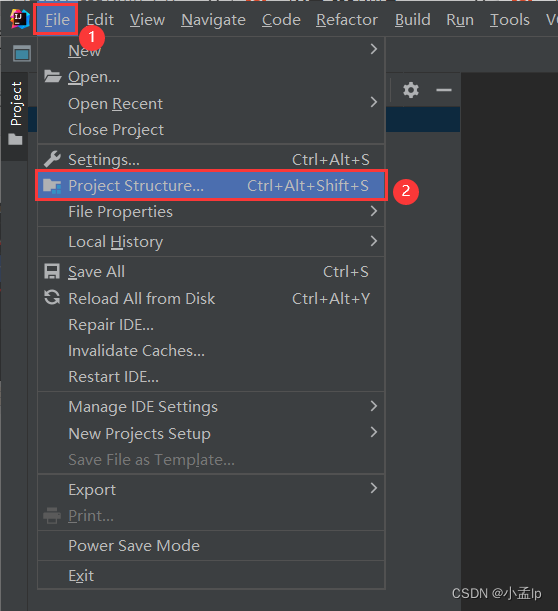
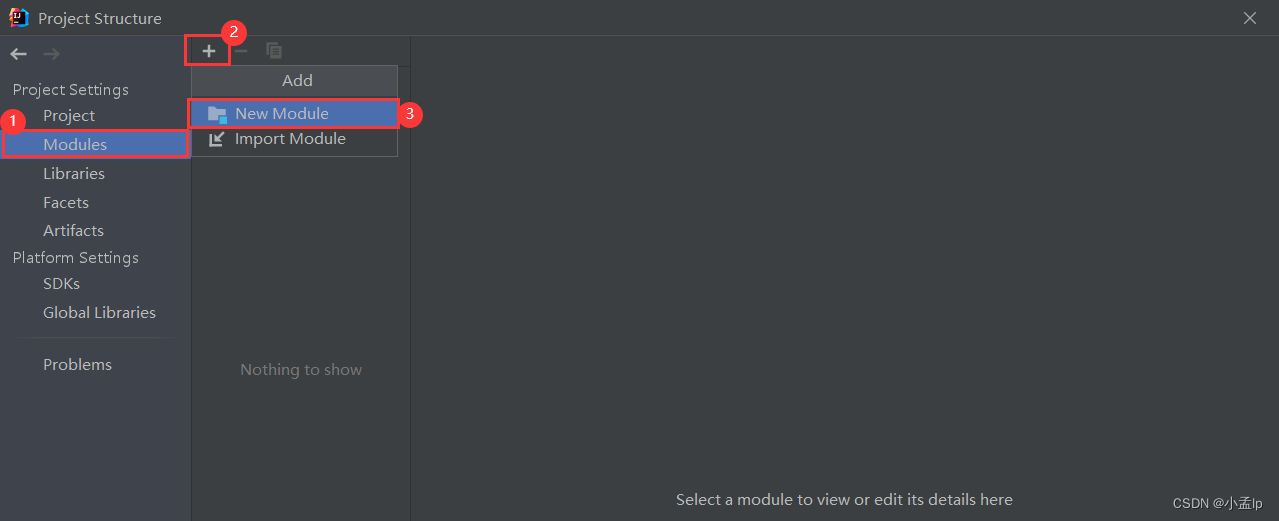
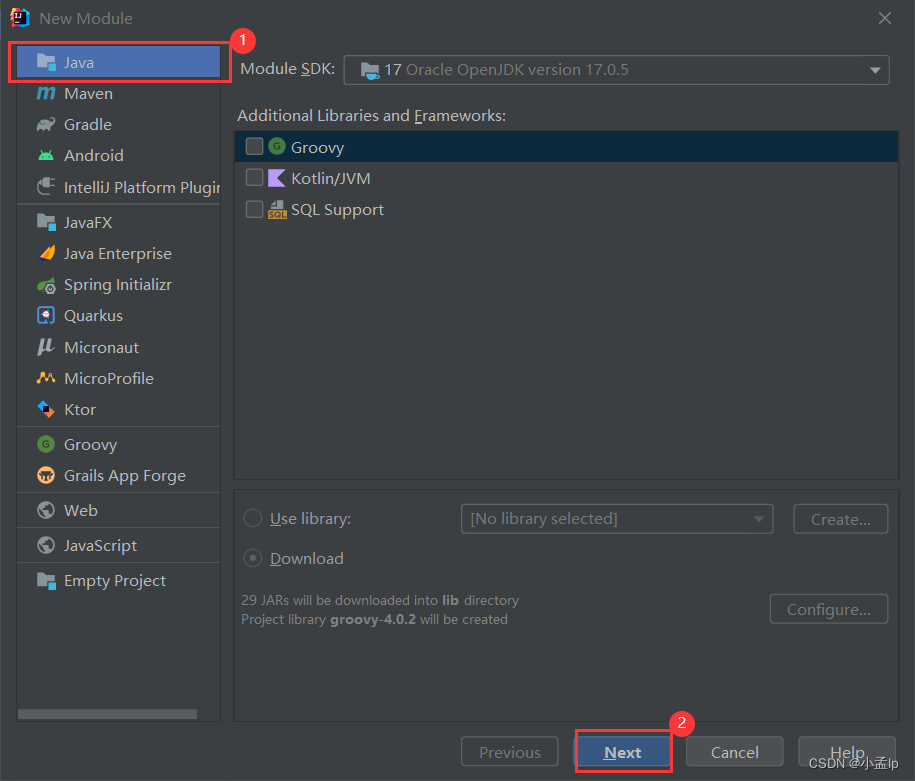
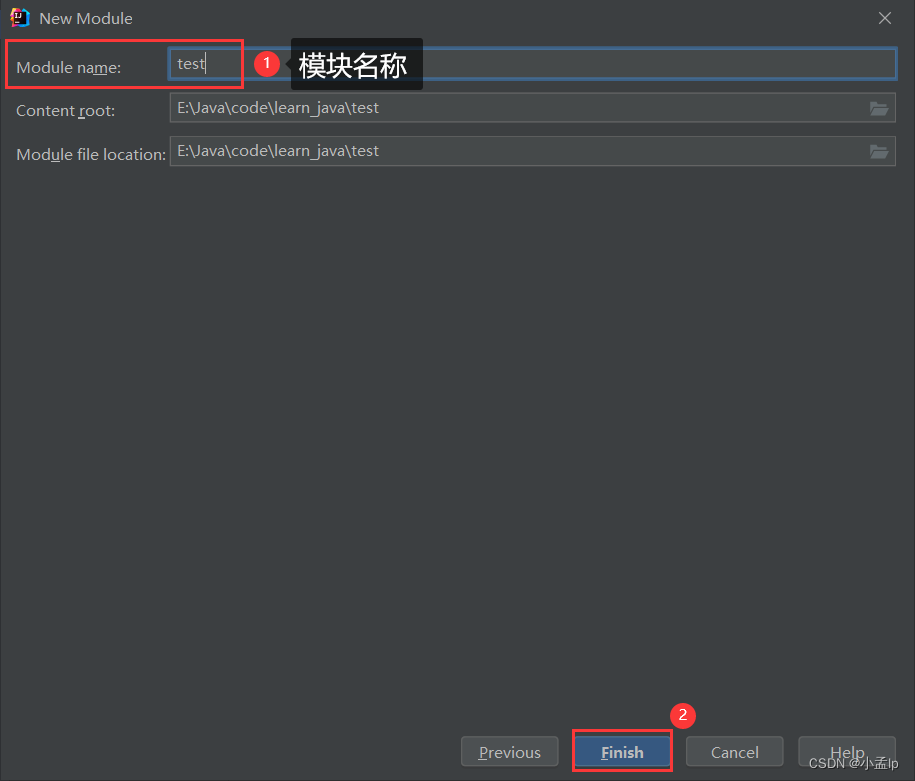
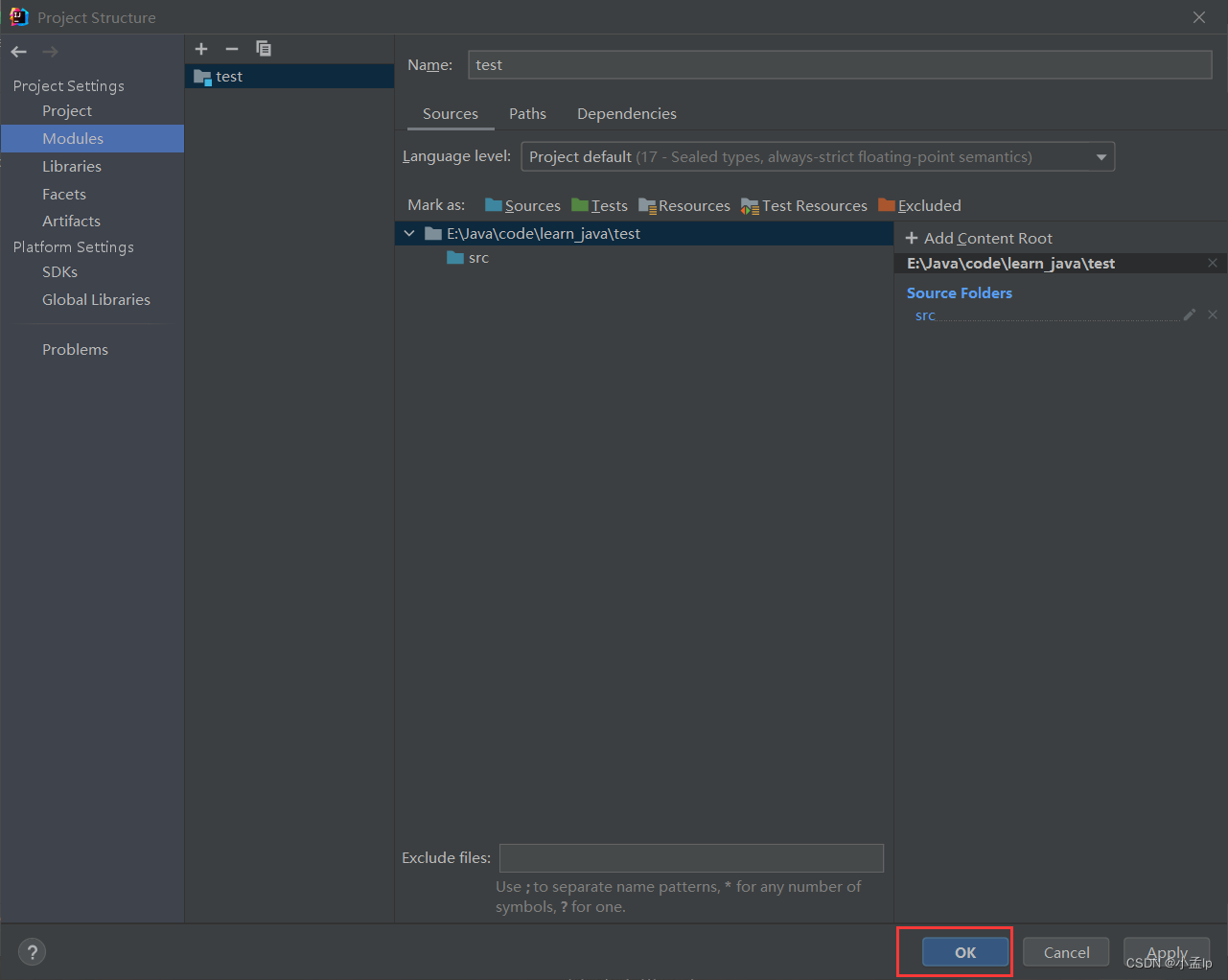
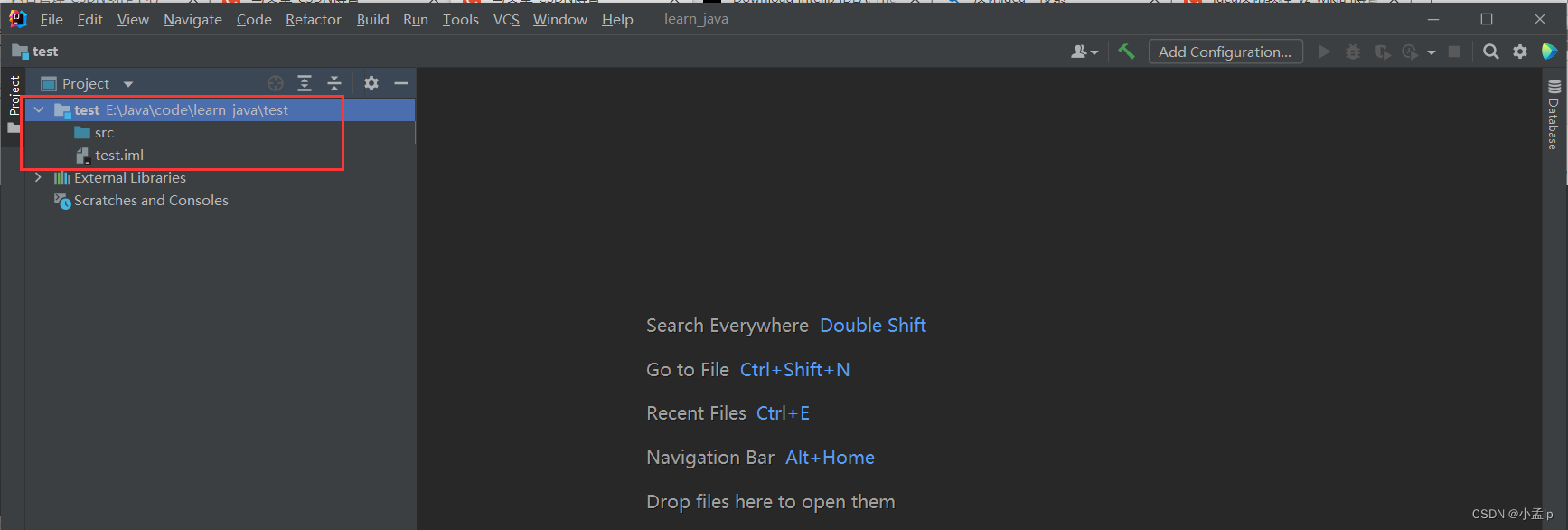
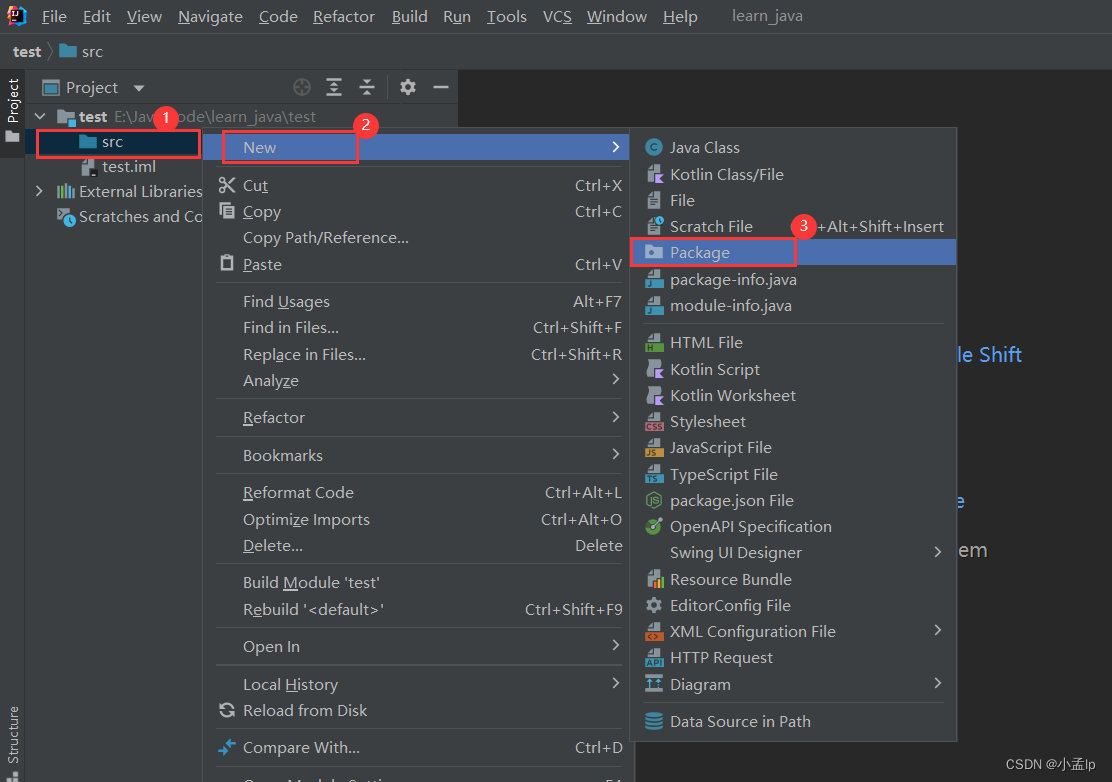
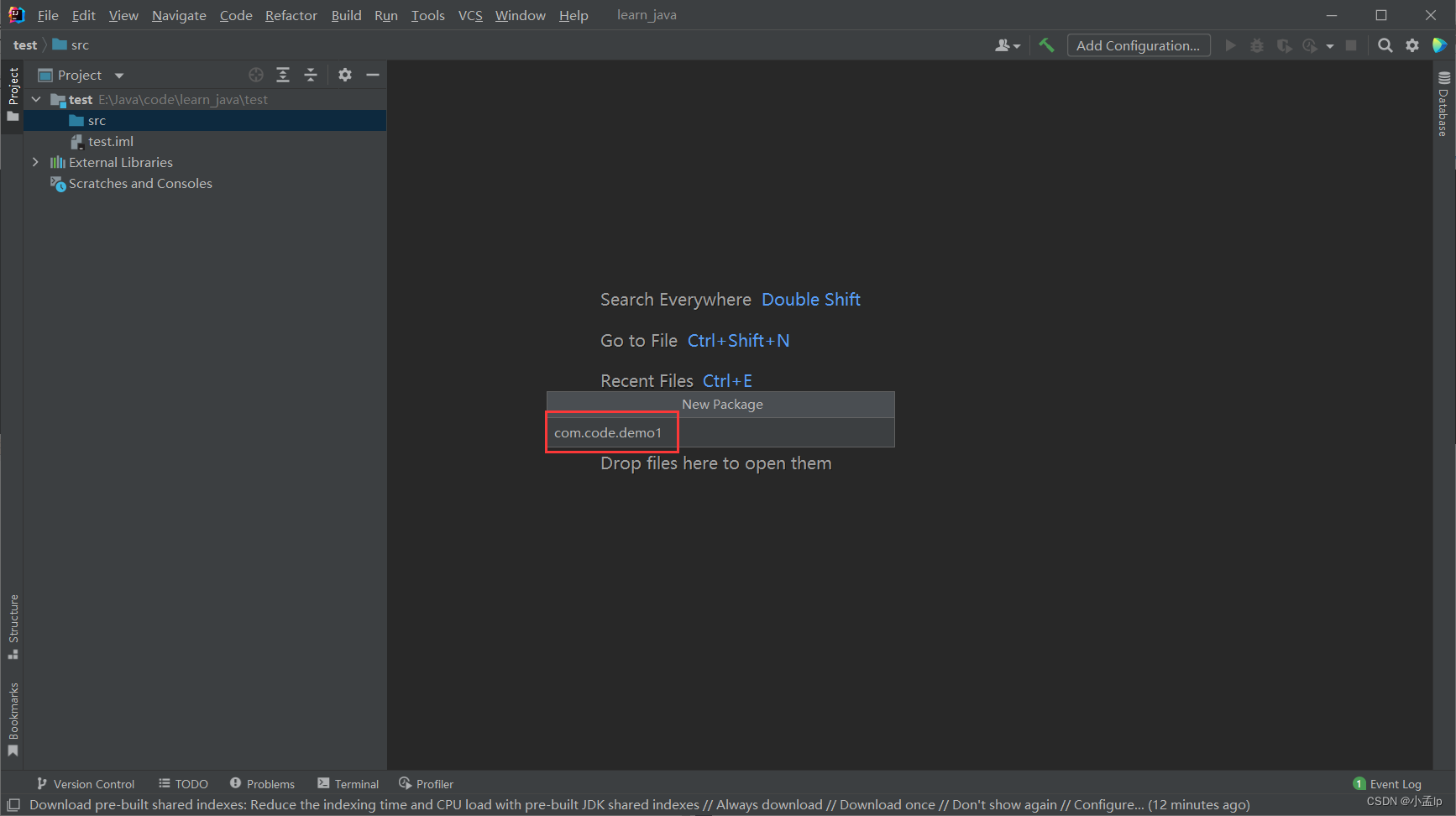 这样创建的包是多级包相当于一个多级的目录,可以查看文件夹
这样创建的包是多级包相当于一个多级的目录,可以查看文件夹 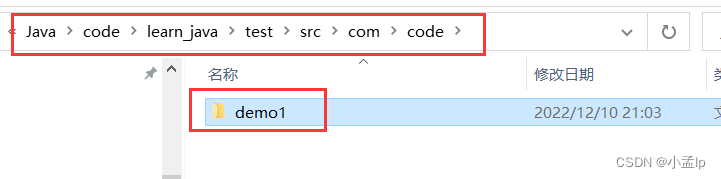
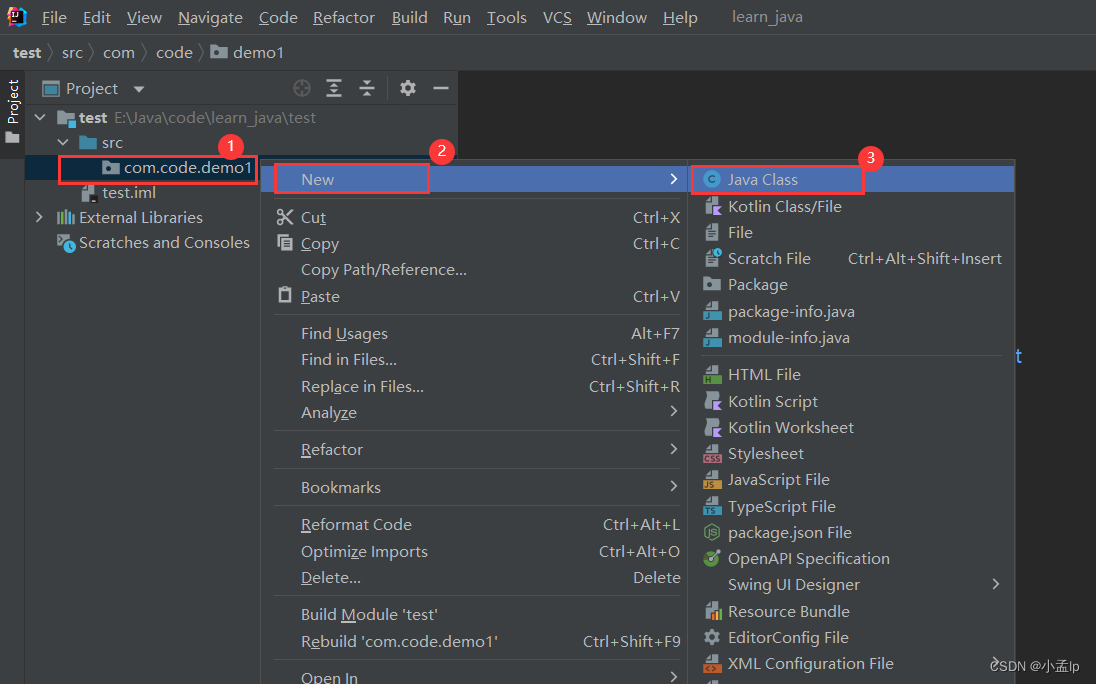 创建一个HelloWorld类
创建一个HelloWorld类 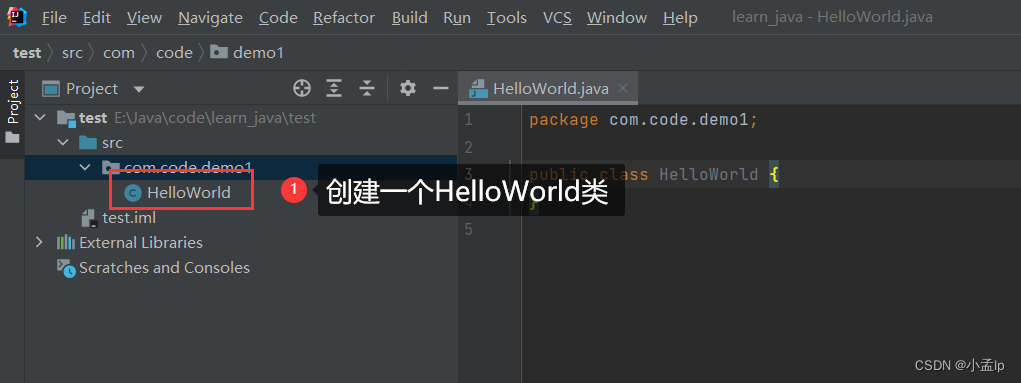 编写好程序,右击运行即可。
编写好程序,右击运行即可。  成功完成Java的安装!!!
成功完成Java的安装!!!